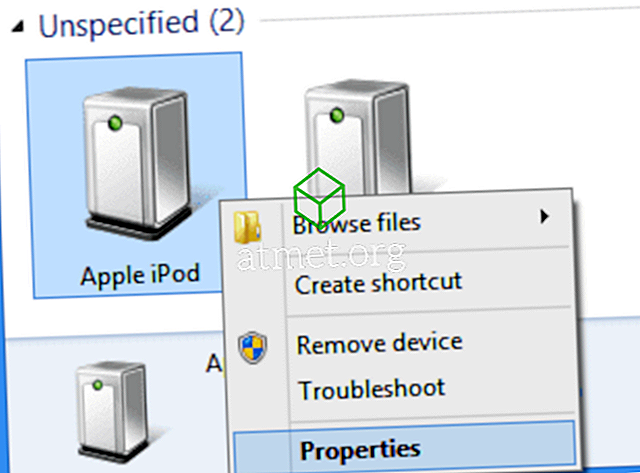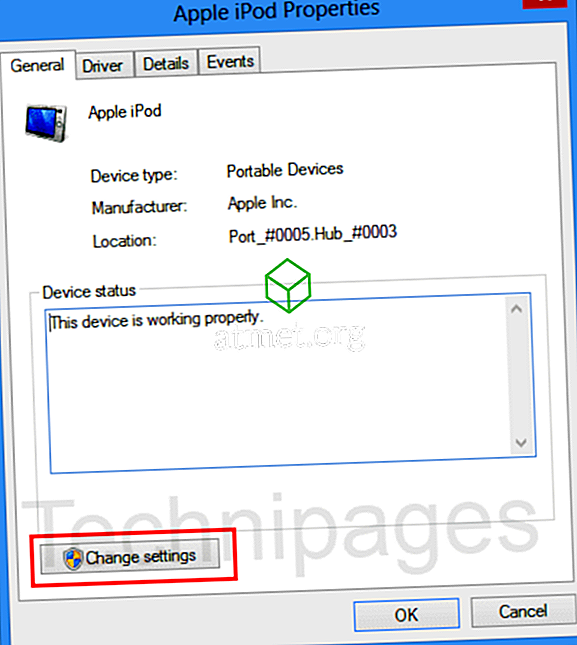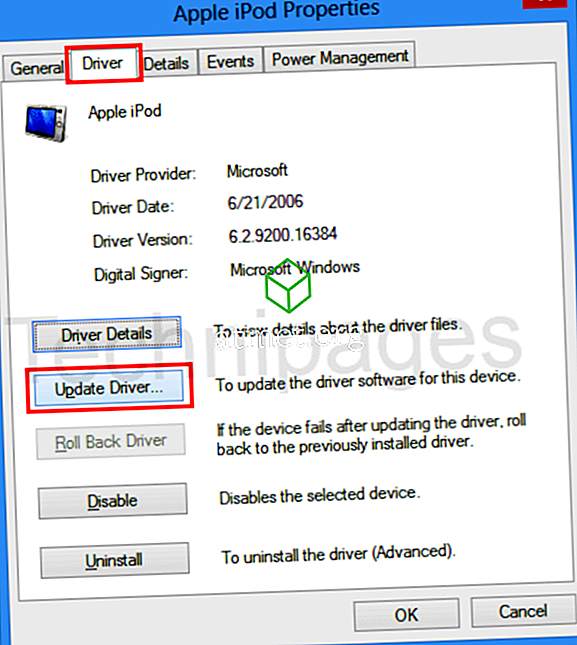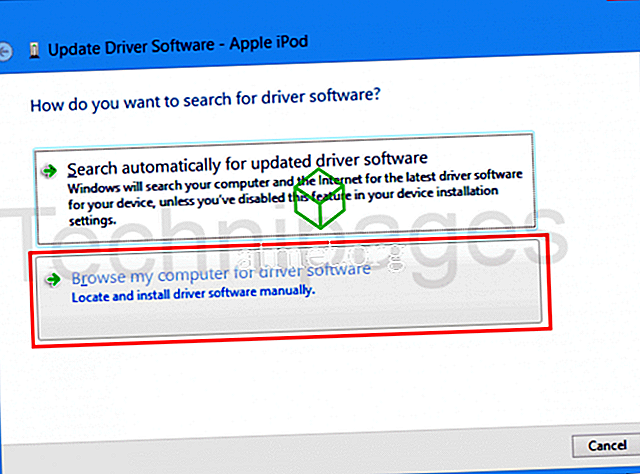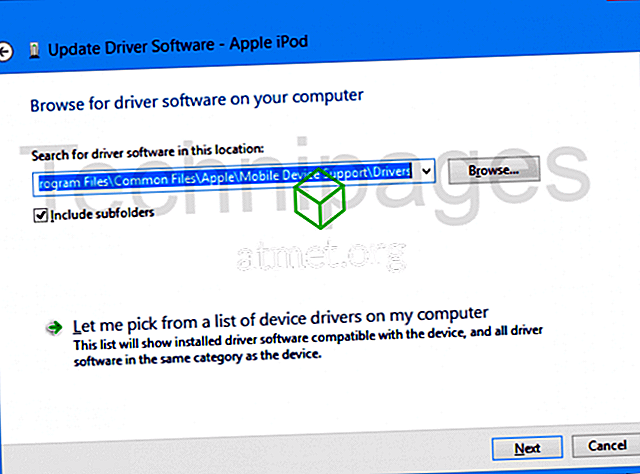Ik heb onlangs een upgrade uitgevoerd naar Microsoft Windows 10 en ontdekte dat iTunes mijn Apple iPad of iPhone niet meer kon vinden. Hier is hoe ik het heb opgelost.
Fix 1
- Zorg ervoor dat de nieuwste versie van iTunes is geïnstalleerd.
- Sluit uw Apple-apparaat aan op een USB-poort op uw computer met behulp van de meegeleverde USB-kabel.
- Zorg ervoor dat uw apparaat op het startscherm staat. Als er een prompt is om te " Vertrouwen ", selecteert u om het apparaat te vertrouwen.
- Selecteer in Windows " Start " en typ vervolgens " Configuratiescherm ".
- Selecteer " Configuratiescherm " in de lijst met items die u wilt openen.
- Selecteer " Apparaten en printers ".
- Uw iPhone of iPad moet worden weergegeven in het gedeelte " Niet gespecificeerd ". Klik met de rechtermuisknop en selecteer " Eigenschappen ".
Opmerking: als uw apparaat hier niet wordt vermeld, moet u ervoor zorgen dat u de pc op het apparaat vertrouwt en een ondersteunde kabel gebruikt.
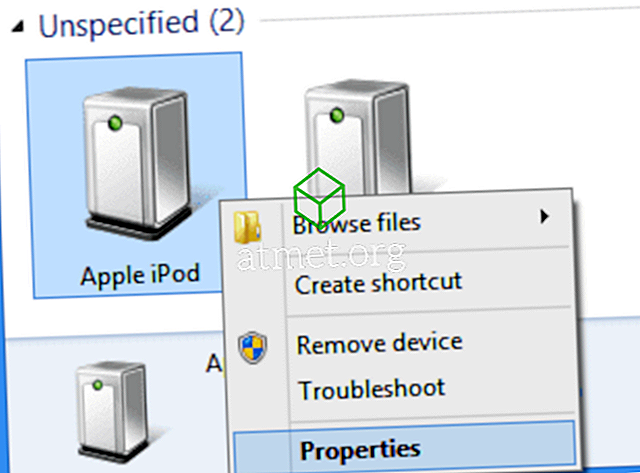
- Selecteer het tabblad " Hardware " en klik vervolgens op de knop " Eigenschappen ".

- Selecteer op het tabblad " Algemeen " de knop " Instellingen wijzigen ".
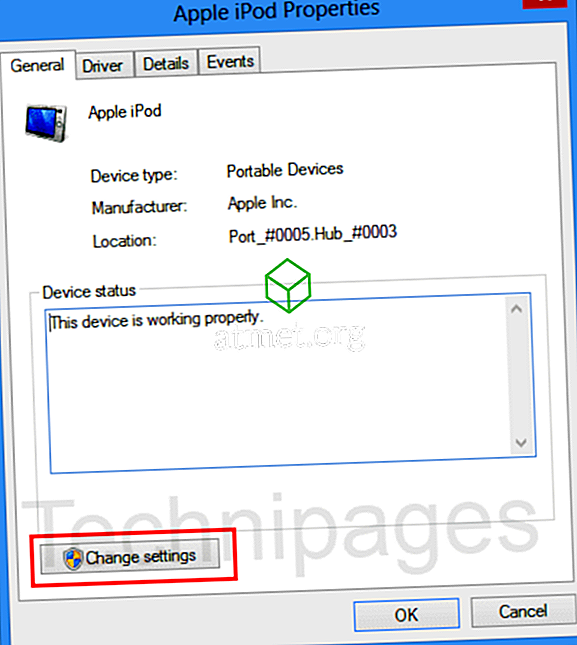
- Selecteer het tabblad " Stuurprogramma " en selecteer vervolgens " Stuurprogramma bijwerken ".
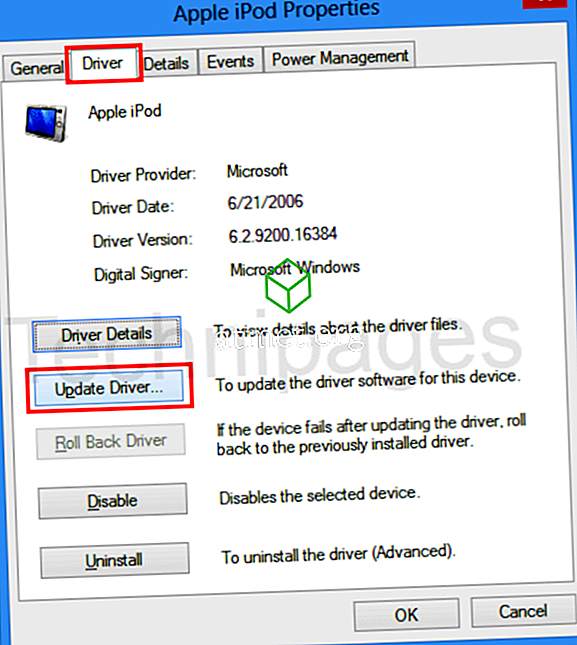
- Kies "Op mijn computer zoeken naar stuurprogramma's ".
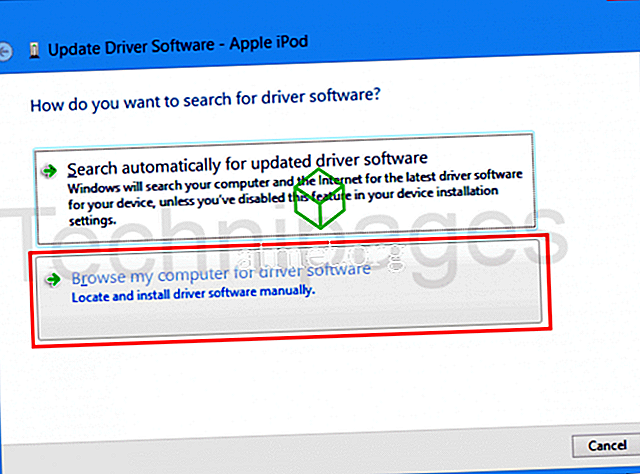
- Selecteer " Browse ... " en navigeer vervolgens naar " C: \ Program Files \ Common Files \ Apple \ Mobile Device Support \ Drivers ". Als u deze map niet hebt, controleert u "C: \ Program Files (x86) \ Common Files \ Apple \ Ondersteuning van mobiele apparaten \ Stuurprogramma's ". Als je het nog steeds niet ziet, probeer dan iTunes te deïnstalleren en opnieuw te installeren.
Opmerking: omdat een aantal van jullie mij een bericht hebben gestuurd dat je deze map nog steeds niet ziet, heb ik de bestanden gezipt en beschikbaar gesteld om hier te downloaden. Pak de map ergens uit en wijs Windows naar de bestanden.
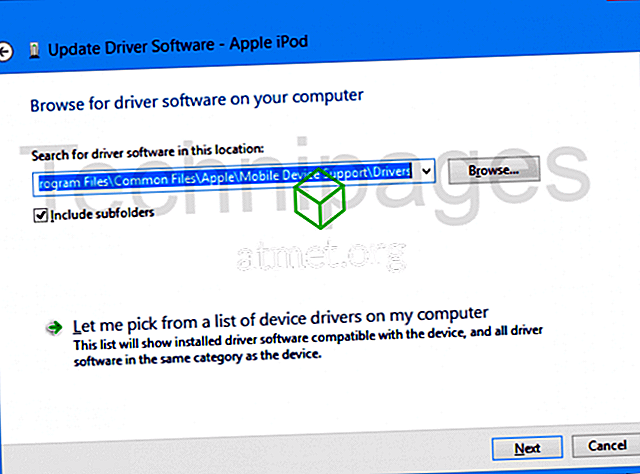
- Klik op " Volgende "> " Sluiten " .
Uw Apple-apparaat zou nu met succes moeten worden gedetecteerd in iTunes.
Fix 2 - Zorg dat de services worden uitgevoerd
- Selecteer de knop " Start ", typ " services.msc " en druk vervolgens op " Enter ".
- Zorg ervoor dat de volgende services zijn ingesteld om automatisch te starten en worden gestart:
- iPod-service
- Apple Mobile Device Service
- Bonjour-service
FAQ
Waarom heb ik de map "Drivers" niet?
Het is mogelijk dat uw installatie van iTunes deze niet heeft opgenomen. Verwijder iTunes en installeer iTunes opnieuw en de map moet opnieuw worden gemaakt.